Googleマイビジネスの『投稿機能』は活用されていらっしゃいますでしょうか?
『投稿機能』は、SNSのようにタイムライン形式で新しい投稿から時系列順に情報が表示される機能です。
店舗のマイビジネスが閲覧されたときはもちろん、マップアプリから店舗をフォローしてくれているファンに最新情報を届けることができます。
今回はマイビジネスの投稿機能の使い方・活用方法を2020年9月最新のバージョンで解説いたします。
投稿機能とは
1)投稿機能が使える条件
マイビジネス管理画面に「投稿」というメニューが表示されていれば、投稿機能の使用が可能な状態です。
投稿機能は、最新情報を発信するための機能であるため、ほとんどの場合使用可能になっているはずです。
ただし、ホテル・宿泊業など一部のカテゴリで使用不可となっている場合がありますので、まずはご自分の管理画面をご確認ください。
2)投稿エディタでできること
投稿機能は、店舗の最新情報をtwitterやFacebookのように写真とテキストで発信できる機能です。
掲載できる写真は最大10枚、テキストは最大1,000字までとなっています。
SNSには字数制限が少なすぎたり、フォロワーを増やして拡散してもらわなければなかなか新規ユーザーの目に入らないという課題がありますが、マイビジネスの投稿エディタは店舗の最新情報を不特定多数の新規検索ユーザーに向けて発信するのに適した機能です。
特に2020年9月現在、コロナ禍が収まらない中、店舗側がどんな感染症対策をとっているかを気にする消費者はまだ多くいらっしゃることと思います。
お客様に安心して来店していただけるよう最新情報を常に発信し続けることは、店舗運営において欠くべからざる項目と言っても過言ではないでしょう。
投稿機能の使い方
1)テンプレートを選択し、必要事項を記入
投稿機能にはテンプレートが用意されており、どのテンプレートを選ぶかによって、ナレッジパネルへの掲載期間や掲載される際の見た目などが変わります。
発信したい情報に合わせて最適なテンプレートを選ぶのが、投稿機能活用のコツの1つです。
テンプレートは2020年9月現在、全6種です。
・COVID-19対策サポート
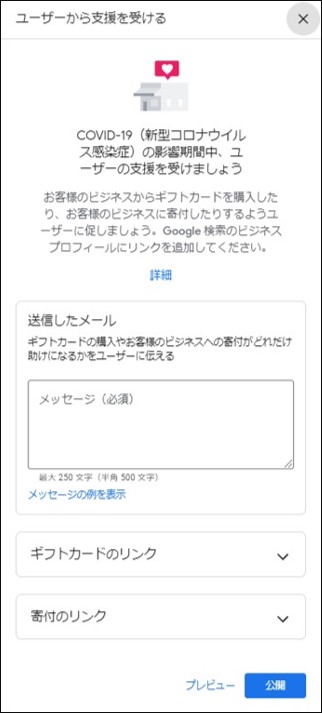
新型コロナウイルス感染症が流行している期間中、ユーザーから支援を受けるための機能です。
2020年5月の終わりから6月に実装されました。
支援を募る方法は『ギフトカードのリンク』と『寄付のリンク』の2種類用意されています。
『ギフトカードのリンク』は、ユーザーにギフトカードを購入してもらうための機能です。
リンクを設置し、リンク先にはプロバイダまたはウェブサイトのページを指定できます。
『寄付のリンク』は、ユーザーに資金調達ページへアクセスして寄付を行ってもらうための機能です。
リンクはサポートされているプロバイダのページのみ設置可能です。
以上2種類の機能がありますが、実際に日本で使用可能なのはギフトカードのリンクのみとなっています。
『寄付のリンク』機能は、Googleと提携しているプロバイダが日本では対応していないためです。
このテンプレートには下記のような使用条件があります。
ビジネスの資格要件は次のとおりです。
・ビジネスのオーナー確認が 2020 年 3 月 1 日までに完了している必要があります。
・実店舗が必要です。
・投稿機能を使用してギフトカードと寄付リンクを追加できるのは、ビジネス プロフィールのオーナー、管理者、サイト管理者です。
引用:Googleヘルプ(https://support.google.com/business/answer/9872059?hl=ja)
しかし、2020年9月現在『ギフトカードのリンク』の機能もクリックしても反応しません。
カテゴリに依存している症状なのか、それとも一時的に機能を停止しているのかは調査中です。
・COVID-19の最新情報
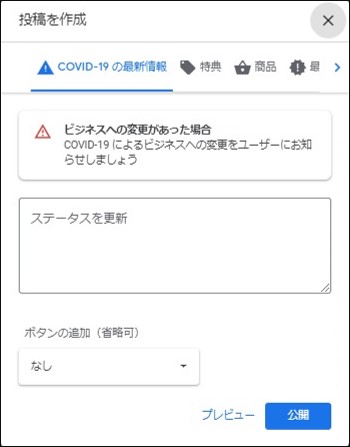
新型コロナウイルス感染症対策のため、営業時間を変更した際にお知らせしたり、来店時のマスク着用を促すお知らせしたりする際に使用します。
営業時間を変更した場合は、「情報」機能から営業時間設定の変更も忘れず行いましょう。
写真は添付できません。
公式サイトやSNSに誘導するためのCTAボタンを設置することが可能です。
・特典(表示されている場合)
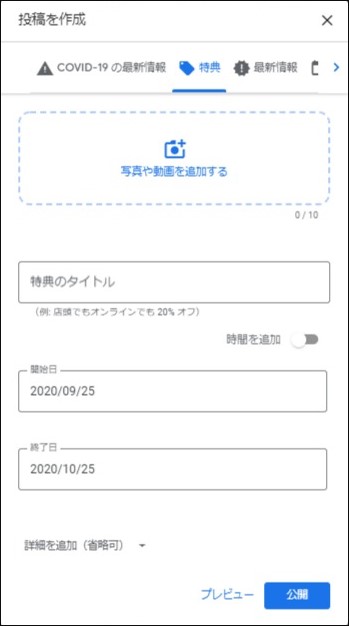
クーポンを発信することができるテンプレートです。
特典が有効な期間、特典の詳細説明文、クーポンコードや特典を利用するためのリンク、利用規約などを細かく設定することができます。
クーポンコードの管理が難しいためか、活用されている事業者様は少ない印象ですが、マイビジネスだけのクーポンコードを用意することでマイビジネスからの来店者を計測するのに有効なテンプレートかと思います。
・最新情報
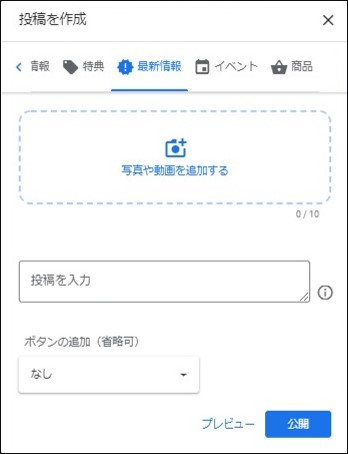
写真は10枚まで添付可能、文字数上限は1,000字という一番オーソドックスなテンプレートです。
新商品・新メニューのPRなどに活用します。
新型コロナウイルス感染症対策について、写真で店内の様子を見せたい場合は、こちらのテンプレートをおすすめいたします。
CTAボタンの設置も可能です。
・イベント
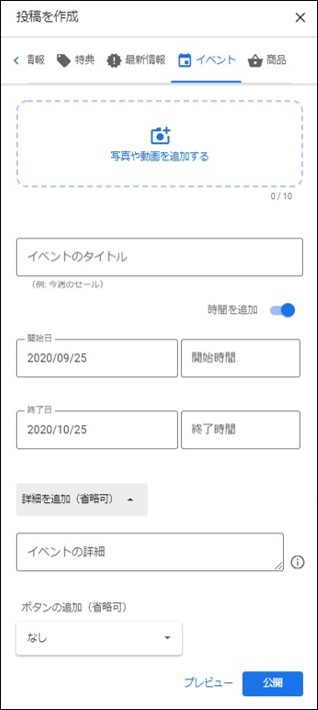
イベント期間中、ナレッジパネルに優先的に表示されるテンプレートです。
日付と時間を設定し、その期間中にイベントが行われていることをお知らせしましょう。
・商品(商品エディタが使用可能な場合)
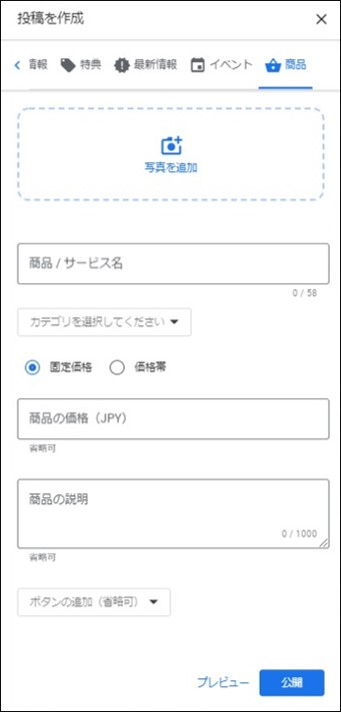
マイビジネスの管理画面をご確認ください。
商品エディタという機能が使用可能な場合は、投稿機能からも「商品」という情報を登録することができます。
ただし、「商品」のテンプレートから登録した内容は商品エディタの枠へ反映されるため、投稿機能からの投稿一覧から見ると写真しか掲載されません。
テキストまでユーザーに見せたい場合は、商品エディタに商品を登録した後、改めて「最新情報」のテンプレートでお知らせを発信することをおすすめいたします。
・CTAボタン(テンプレート共通)
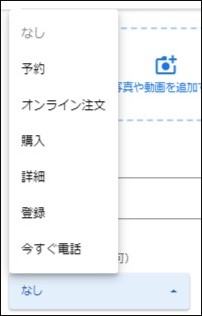
「COVID-19対策サポート」以外のテンプレートに共通して用意されているCTAボタンは、「予約」「オンライン注文」「購入」「詳細」「登録」「今すぐ電話」の6種類です。
「今すぐ電話」ではマイビジネスに登録している電話番号が自動で設定されますが、それ以外はすべてURLを登録してリンクを設置する機能となっています。
ユーザーから見えるボタンの文言が変わるだけで、機能に違いはありません。
2)注意点
・一度に複数の写真をアップロードすると不具合が起こりやすい
「最新情報」などのテンプレートを使用すると写真は最大10枚までアップロード可能ですが、一度に複数の写真をアップロードすると不具合を起こしやすく、保存・公開するとすべての写真が同じ写真になってしまうことが多々あるという注意点があります。
最初は1枚だけアップロードして保存・公開し、その後すぐに編集から他の種類の写真をアップするようにすると、不具合を避けることができます。
・アップロードした写真は自動でトリミングされる
写真をアップロードした際、マイビジネスでの見栄えがよくなるように自動でトリミングされてしまいます。
トリミングされたくない場合は、アップロードしたあとにトリミングマークをクリックして、写真の編集を行う必要があります。
3)どこに表示されるのか
パソコン検索で表示される場合
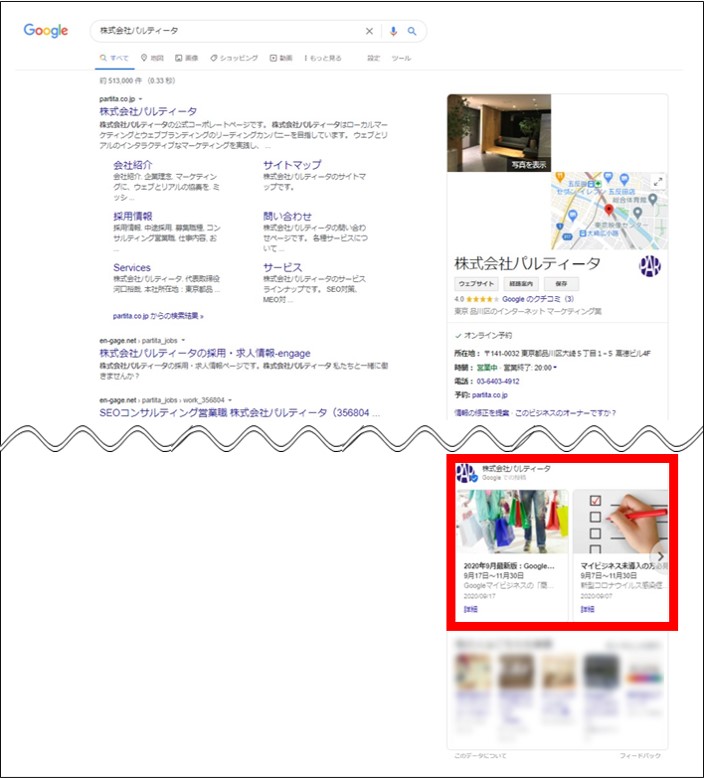
ナレッジパネル下部に投稿の枠が設けられており、最新2件が優先的に表示されます。
右向き矢印をクリックすると5件まで横スクロールで表示されます。
ナレッジパネルは店舗名など指名検索で表示されることが多いため、店舗への関心の高いユーザーに向けて投稿機能で最新情報を発信することは非常に有効な施策です。
スマホ検索で表示される場合
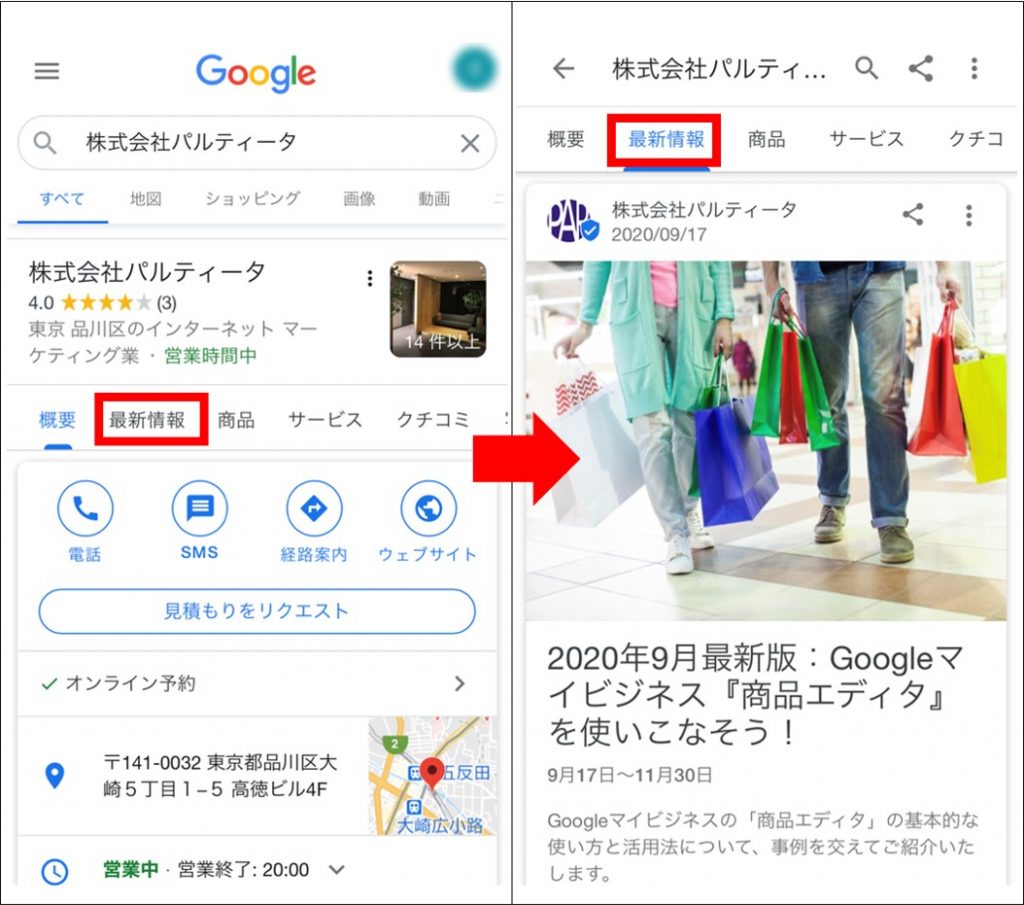
スマホのウェブブラウザ(上記画像はChrome)の場合、「最新情報」というタブをタップすることで拡大表示されます。
縦スクロールで最新の日付の投稿から順に、過去へさかのぼる形で投稿を一覧で見ることができます。
twitterのタイムラインと同じ表示形式です。
スマホアプリで表示される場合
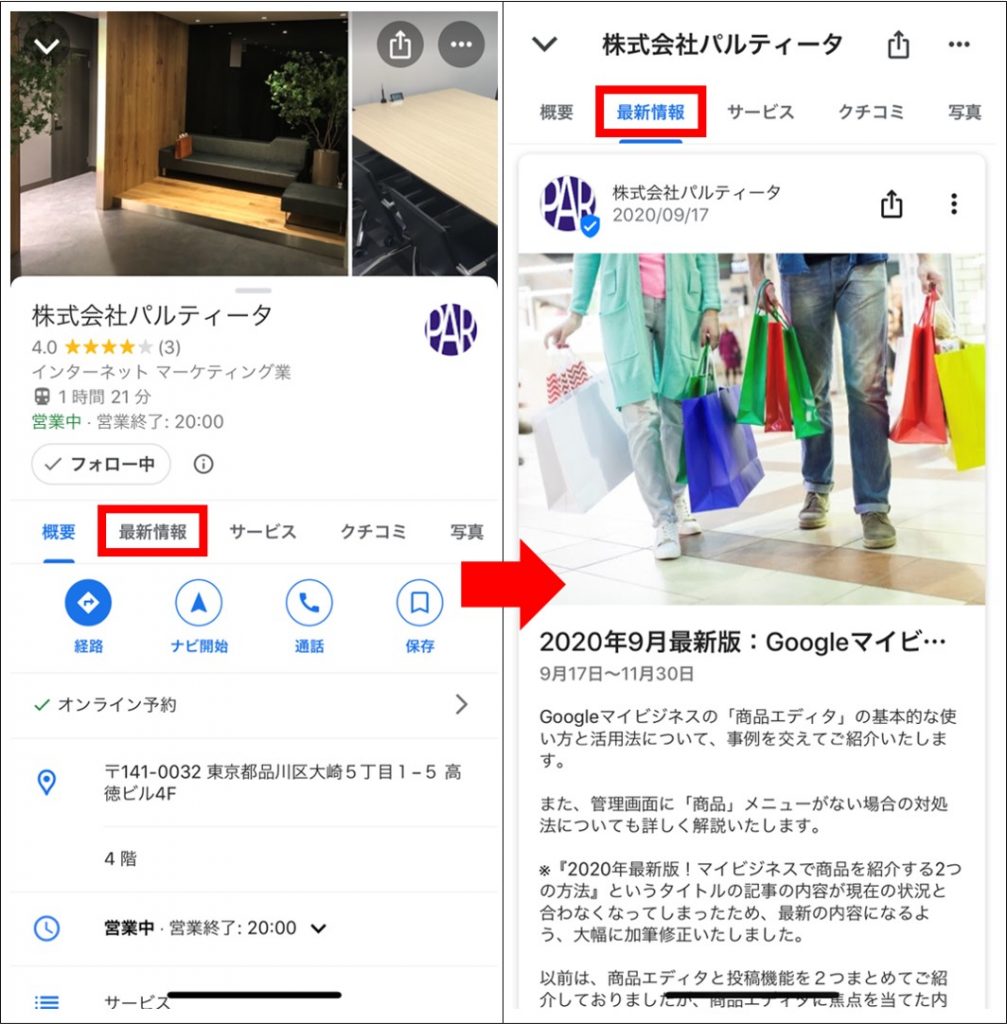
スマホのマップアプリから検索した場合も、ウェブブラウザと同様「最新情報」のタブから一覧で表示されます。
スマホアプリの最新・おすすめタブで表示される場合
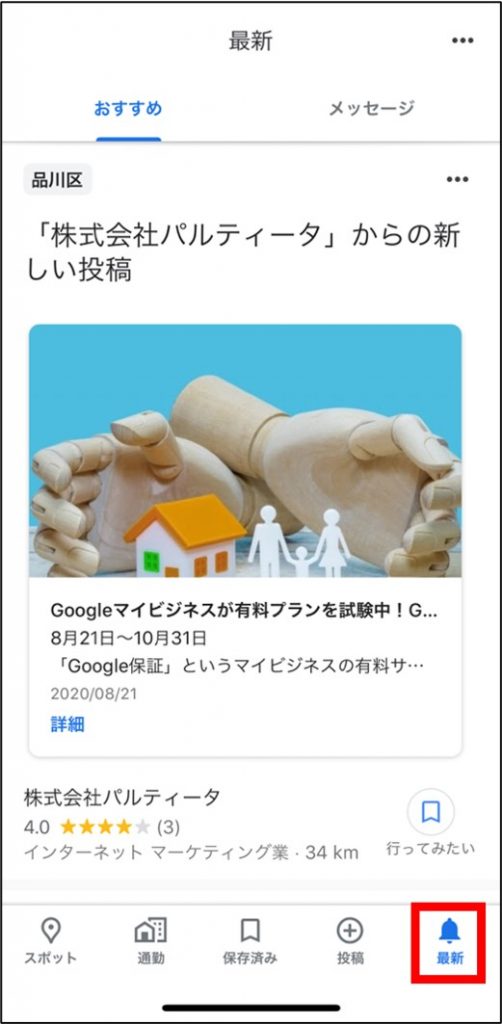
Googleマップアプリに「最新」というタブがあるのはご存知でしょうか?
「最新」タブは人気のある話題のスポットや、Googleのおすすめスポットを自動で集めて表示してくれる機能です。
ユーザーが予めエリアを「フォロー」することで、居住地や勤務地、よく出かけるお気に入りのエリア周辺の店舗の店舗情報や最新のクチコミを表示してくれます。
そして投稿内容は、マイビジネスをフォローしてくれたユーザーの「最新」タブにも届きます。
「マップアプリから店舗をフォローする」という機能をまだ知らない人も多いかと思いますが、熱心なローカルガイドは、お気に入りの店舗をフォローしている場合が多いです。
ローカルガイドとは質の高いクチコミを入れてくれる確率が高いユーザーです。
ローカルガイドについては、下記参考記事もぜひご覧ください。
参考記事:
ローカルガイドになるには?メリット、楽しみ方を解説!
Googleマイビジネスを使いこなそう!今日からできるクチコミ管理術!
投稿機能の活用法・事例
1)店内の様子を発信する
新型コロナウイルス対策として、スタッフがしっかりとマスクを着用していたり、レジにビニールシートを貼ったり、座席にアクリル板を設置したり、店舗では様々な工夫を凝らしていることかと思います。
現在の店舗の様子、風景を発信しましょう。
どんな対策をしているかがGoogleで調べればすぐにわかるという状態にしておくことで、電話で問い合わせを受ける手間や負担が低減されるだけでなく、ユーザーに安心感を与えて来店増につなげることができるはずです。
また、ハロウィンやクリスマスなどの季節の特別な飾り付けを写真付きで紹介するなど、SNSのように「お店の今」を常に発信し続けることも、ユーザーへの訴求になります。
2)キャンペーン情報
値下げキャンペーンや期間限定メニューの提供開始のお知らせもマイビジネスで発信しましょう。
マイビジネスを閲覧するユーザーの多くは「近くのお店」を探しています。
近くのお店がキャンペーン中だとわかれば、来店への期待も膨らみます。
CTAボタンに予約フォームのURLを設定し、来店までの導線をしっかりと用意しましょう。
3)最新の入荷情報、新メニューの紹介
小売店であれば新商品の入荷情報、飲食店であれば新メニューの紹介なども投稿から行ってください。
前述の通り、「商品」のテンプレートを使用すると投稿一覧からは写真しか表示されませんので、「最新情報」のテンプレートで投稿しましょう。
合わせて、商品エディタへの登録もぜひ行ってみてください。
参考:
2020年9月最新版:Googleマイビジネス『商品エディタ』を使いこなそう!
4)クーポン配信
「特典」のテンプレートを使用して、マイビジネスからの来店者に限定クーポンを配信するのはいかがでしょうか。
5)新人スタッフの紹介
顔出しの写真はもちろん、顔出しをしなくても人柄が感じられる写真を添えて、アットホームな店舗の様子を発信するのもおすすめです。
クリニックの場合は、ウェブサイトに医師の紹介を掲載していることもあるかと思います。
マイビジネスでも同様に掲載することで、検索ユーザーに安心感を与え、来院のハードルを下げる効果を期待できるでしょう。
まとめ
今回は、マイビジネスの投稿機能について、使用可能条件からテンプレートの紹介、活用事例などをご紹介いたしました。
繰り返しになりますが、投稿機能は新規の検索ユーザーに対して、店舗の「今」を発信できる機能です。
「コロナで落ち着かない世の中だけど、あのお店は営業しているかな?」そんなユーザーに向けて店舗の状況や新商品をアピールしましょう。
マイビジネスの管理・運用に課題を感じられている方、マップでの露出を高めて問い合わせを増やしたいという方は、ぜひ一度プロにご相談ください。
MEO対策を行っていない方はもちろん、すでにMEO対策を行っている方であっても、効果を実感できない方や社内での運用に限界を感じている方へ、弊社ではMEO対策に関するサポートサービスを提供しております。
お問い合わせは、無料のお問い合わせフォームより24時間受け付けております。
まずは、お気軽にご連絡ください。

